重装系统注意事项!电脑重装系统硬盘分区表如何选择
各类型的电脑硬盘分区有所不同,在重装系统时如果不注意,可能会导致重装系统后出现蓝屏等问题。硬盘分区一般为MBR和GPT。那么,为电脑重装系统,应该如何调整硬盘分区表呢?下面就让小编为大家带来电脑重装系统硬盘分区表如何选择。
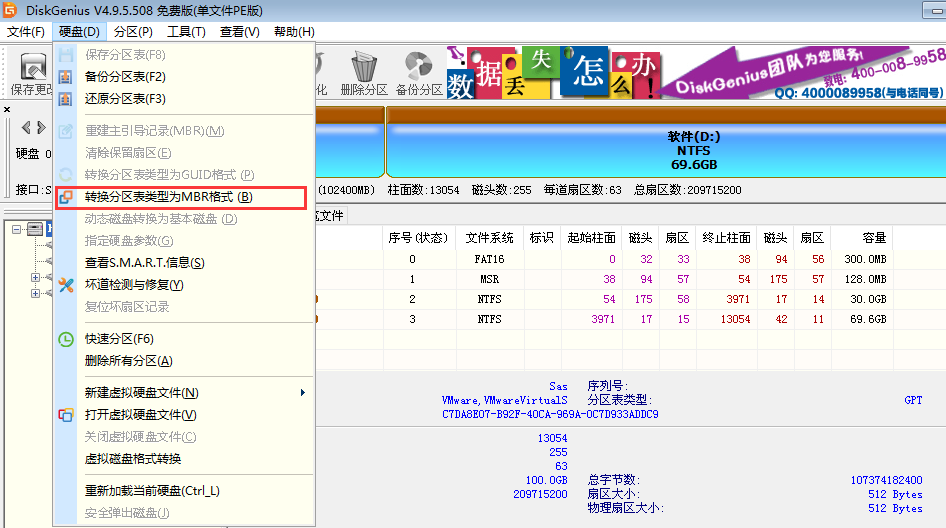
什么是MBR和GPT分区表:
MBR分区表(Master Boot Record的缩写),即硬盘主引导记录分区表,它只支持容量在 2.1TB 以下的硬盘,超过2.1TB的硬盘只能管理2.1TB,最多只支持4个主分区或三个主分区和一个扩展分区,扩展分区下可以有多个逻辑分区。
GPT分区表(GUID Partition Table的缩写),即全局唯一标识分区表,GPT对分区数量没有限制,但Windows最大仅支持128个GPT分区,GPT可管理硬盘大小达到了18EB。只有基于UEFI平台的主板才支持GPT分区引导启动。
MBR和GPT的区别:
硬盘分区格式为MBR格式,启动模式应该为Legacy;(以前电脑基本采用这种方式)
硬盘分区格式为GUID(GPT)格式,启动模式应该为UEFI。(现在新电脑基本采用这种方式)
内存支持:mbr最多支持2T,而gpt理论上是无限制的。
分区:mbr最多支持四个主分区,gpt没有限制。如果你想跑多系统,mbr最多4个而gpt没有限制。
系统:win7只能用mbr分区(也可以但是很麻烦,不建议),从Win8开始微软建议你使用gpt。
其它:gpt是由uefi启动的,而uefi是后来才提出的概念,兼容性和稳定性不如bios+mbr。
MBR和GPT的选择:
如果你的硬盘超过2T,那么你必须选择GPT+UEFI,2t以下就无所谓了;
如果你对电脑不太懂,那么小编建议你使用MBR,因为大多数电脑默认都是MBR bios启动,如果你选择了gpt那么你必须在bios下设置启动项,对于一个新人来说比较复杂,每家电脑的主板还有不同无疑增加了难度。
如果你比较精通,建议gpt。毕竟gpt代表了未来,可以预见早晚uefi会会替代掉bios。
从系统多方面来说,win7用户建议mbr简单易操作,8和10的用户还是选择gpt吧,毕竟是一种趋势。
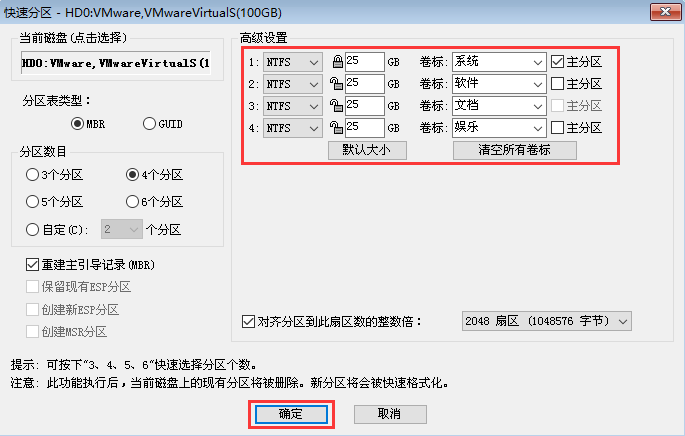
以上就是小编为大家带来的电脑重装系统硬盘分区表如何选择。在重装系统时,我们可以通过小熊一键重装系统制作的U盘启动盘来调整硬盘分区表,选择合适的分区表来提高电脑使用体验。
Win10教程查看更多

2021-10-08查看详情

2021-10-05查看详情

2021-10-05查看详情

2021-09-24查看详情

重装系统教程查看更多

win10电脑系统应该如何进行快速安装?我们怎么快速重装系统win10?大家都知道重装系统的方法有很多种,但是要说最简单的一种,无疑是一键重装了。就算你是电脑新手,完全可以靠自己重装,毫无压力。下面,小编将带大家来看看win10电脑系统应该如何进行快速安装吧。
联想拯救者Y9000X 2TB搭载Intel Core i7-9750H(2.6GHz/L3 12M)处理器,配置32GB DDR4和2TB SSD,笔记本无光驱。一般我们可以用光盘重装系统,那么对于没有光驱的笔记本该如何进行重装系统呢?下面为大家介绍联想拯救者Y9000X 2TB如何一键重装win8系统。
神舟战神K670C-G4A1是一款15.6英寸的高清大屏笔记本,这款笔记本标配了Intel Pentium G5420处理器,还有512GB SSD以及NVIDIA GeForce MX250独立显卡,电脑运行速度非常快,非常适合用来影音与娱乐。那这款神舟战神K670C-G4A1笔记本如何重装win8系统大家有了解过吗,今天小编跟大家分享神舟战神K670C-G4A1如何一键重装win8系统。
雷神911(Intel第八代)如何一键重装win8系统?小熊一键重装系统软件特别适合小白用户,帮助没有电脑基础的用户成功重装系统。那么现在小编就跟大家分享一篇使用小熊一键重装系统软件装系统的教程,以雷神911(Intel第八代)笔记本如何一键重装win8系统为例。
